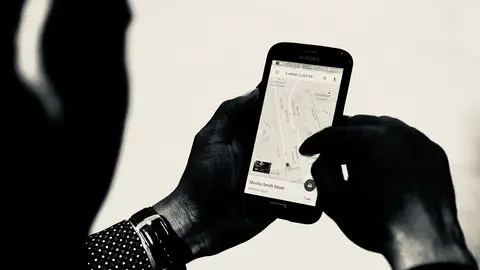NUEVO BOTÓN DE NOTIFICACIONES
Google Maps: así es el nuevo método para reportar radares
La app de Google se actualiza para hacer más sencillo el reporte de eventos en la carretera mientras conducimos.
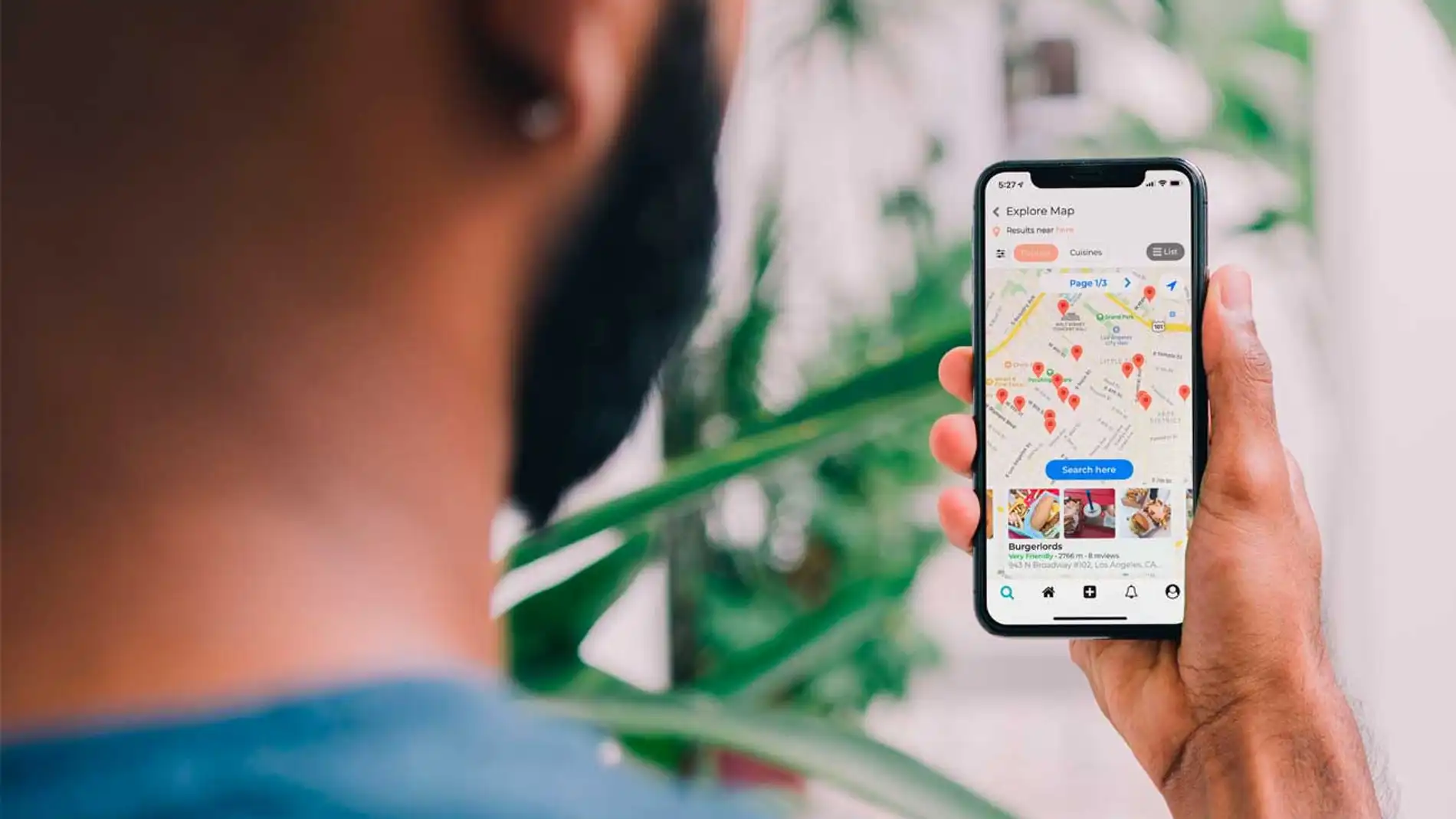
Publicidad
Quizás la app de GPS de Google sea una de las más usadas junto con Waze. Ambas no solo comparten propietarios, sino que también funciones, y una de estas es la de reportar incidencias. Algo que recientemente ha cambiado en Google Maps, te contamos cómo ha cambiado y cómo reportar la presencia de radares.
Reporta la presencia de un radar en Google Maps
La app de GPS de Google continúa su proceso de actualización y renovación, desde hace tiempo es posible reportar incidencias en las vías por las que transitamos. De manera que podemos advertir a otros usuarios la presencia de colisiones, retención, obras, carril cortado, vehículo accidentado o objeto en la vía. Aunque también podemos prevenirlos de la presencia de radares en las mismas, ya sea un radar fijo o un radar móvil que ocasionalmente se encuentra en la vía.
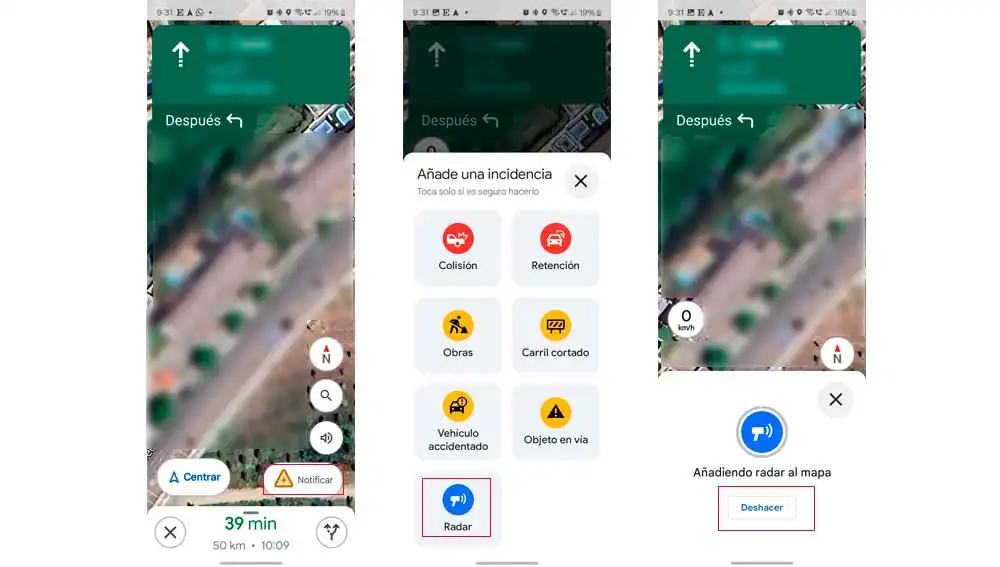
Aunque la forma de reportarlo ha cambiado para muchos de estos usuarios, ya que de forma gradual se está desplegando la nueva actualización en la que el icono del Globo con el signo más ha sido sustituido por el un nuevo botón en forma triangular, rojo y amarillo con la leyenda “notificar” junto a este.
- Al mismo tiempo que ha cambiado de lugar, ya que ahora se sitúa en la parte inferior derecha de la pantalla, es notablemente más visible e intuitivo. Pulsando sobre este nuevo icono, accedemos a un menú que resulta familiar para los usuarios.
- Entre las opciones, tenemos la opción “radar”, pulsando este botón en el lugar en el que nos encontramos, podemos situar la presencia del mismo. Aunque también podemos desplazarnos hasta un lugar concreto en el mapa y añadir la notificación. De manera que una vez que pulsamos el botón esta se añadirá en el mapa.
- Aunque debemos tener en cuenta que está opción al igual que ocurría con el anterior botón, solo está disponible cuando hemos iniciado la navegación. No pudiendo hacer uso, ni realizar notificaciones de este calado desde la pantalla principal de Google Maps.
Si quieres realizar una notificación, debes seleccionar un destino e iniciar el trayecto de manera que aparecerán las opciones de navegación y podremos hacer uso de esta. De forma que ahora en el mapa aparece el icono azul en el mapa que indica la presencia del radar en la zona. Esta puede ser consultada por otros usuarios al mismo tiempo que pueden actualizar su estado. Y en el momento que nos parezca adecuado eliminarla pulsando sobre el botón deshacer. De manera que una vez el objeto de nuestra notificación haya desaparecido también lo haga esta, si ya no es necesario.
Compartir con otros usuarios información importante es de gran utilidad, ya que esto permite adaptar nuestra conducción a los acontecimientos, en este caso comprobar que la velocidad a la que transitamos por la vía es la correcta, de forma que evitaremos sorpresas. En el caso de retenciones, cortes de vía o accidentes que obstaculicen la circulación, nos ofrece la posibilidad de buscar caminos alternativos con los ahorrarnos tiempo y evitar quedarnos atrapados en ellos.
Publicidad